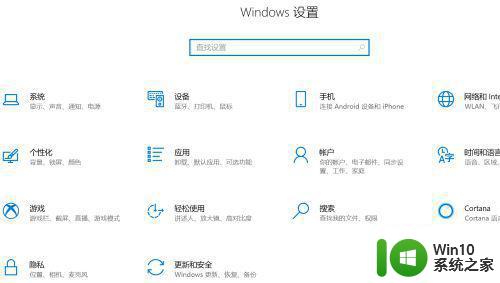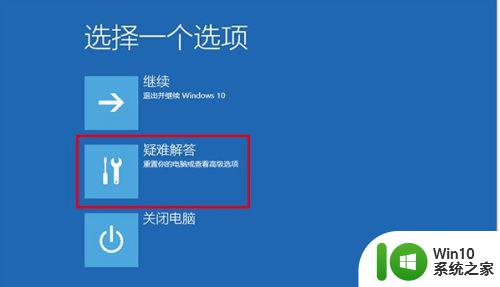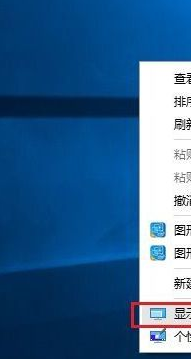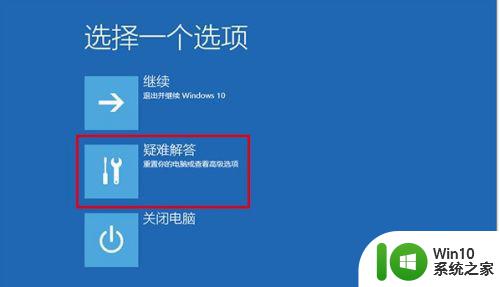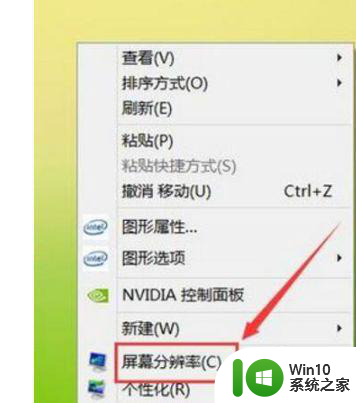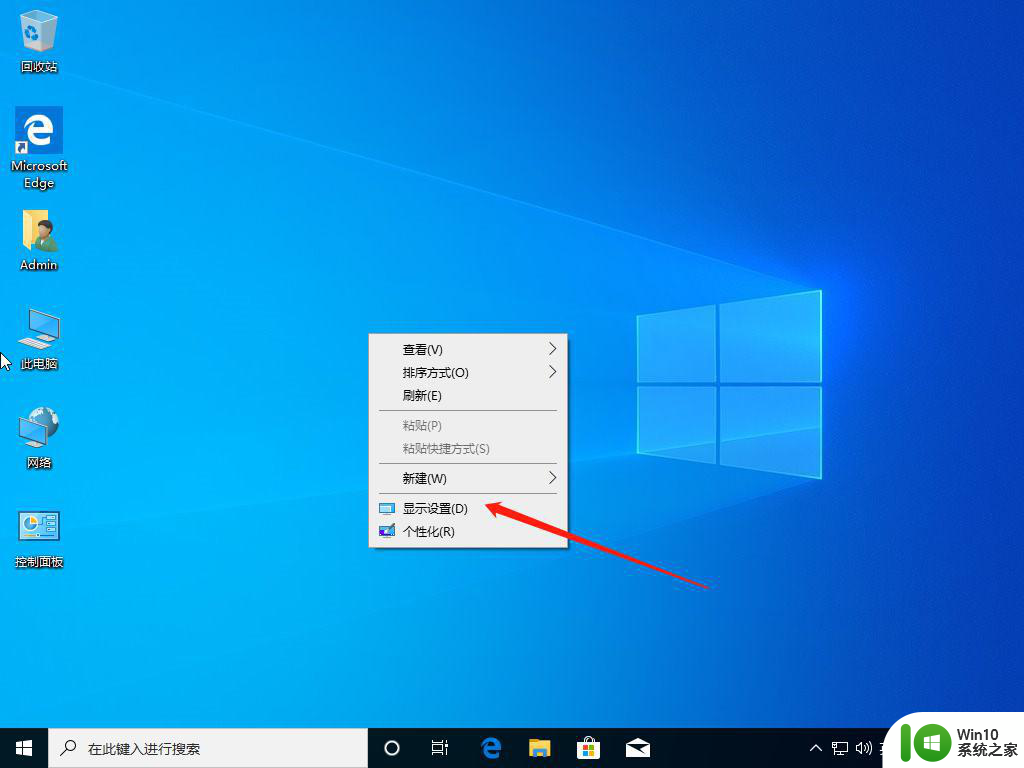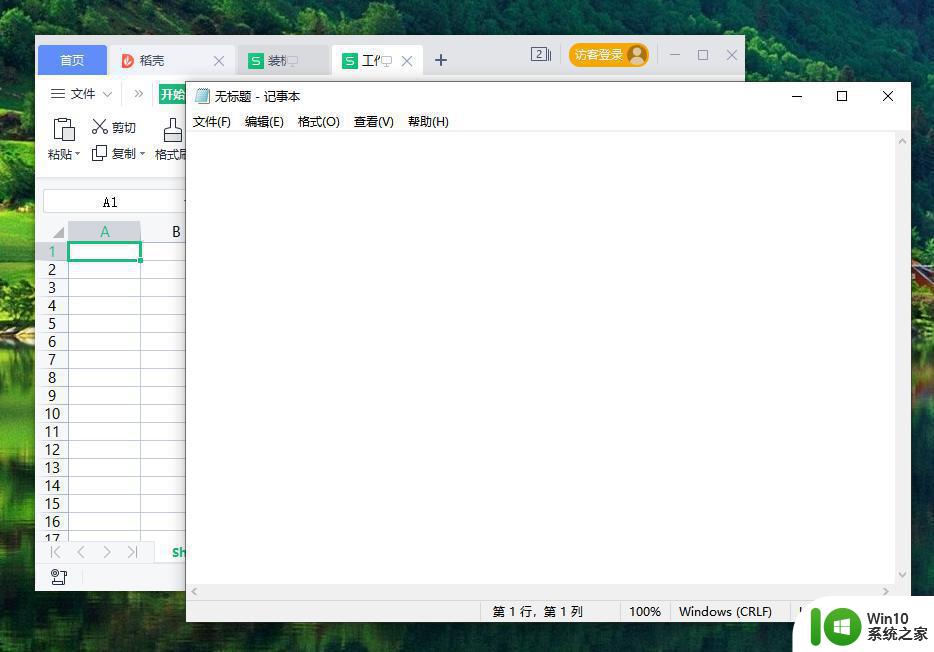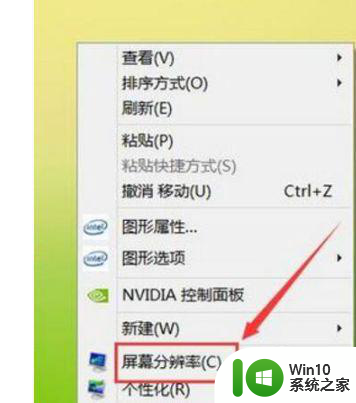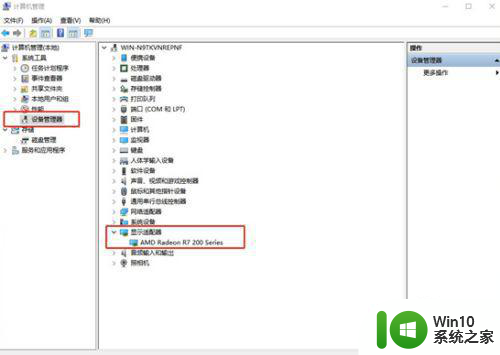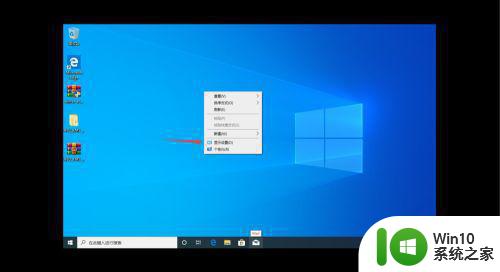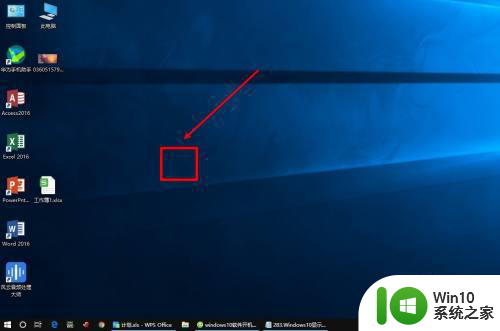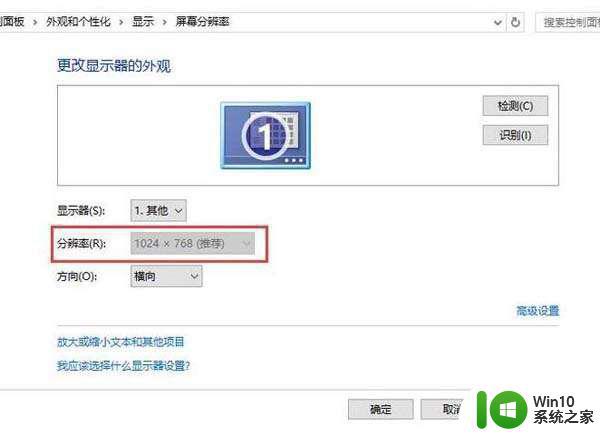win10背景图片显示不全怎么办 如何调整win10显示器分辨率以解决不满屏的问题
更新时间:2023-07-27 13:03:57作者:jiang
win10背景图片显示不全怎么办,当我们使用Windows 10操作系统时,有时可能会遇到一个问题:背景图片无法完全显示在屏幕上,这可能会让我们感到困扰,因为我们希望能够欣赏到完整的图片。不用担心这个问题是可以解决的。通过调整Windows 10的显示器分辨率,我们可以轻松地解决屏幕不满的问题。下面我们将介绍如何进行操作,让您的背景图片完美显示在屏幕上。
推荐下载:win10正式版
处理方法如下:
1、首先我们在windows10电脑左下角自带的搜索功能里输入“控制面板”并打开;
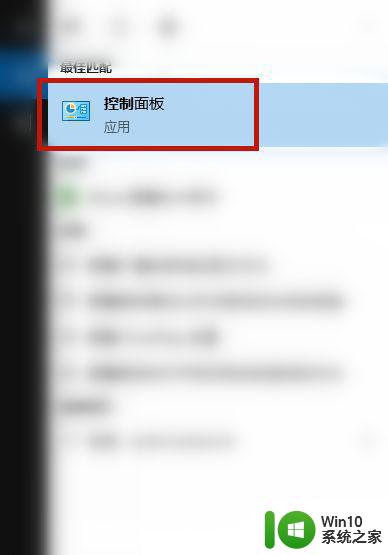
2、找到“NVIDIA控制面板”并点击;
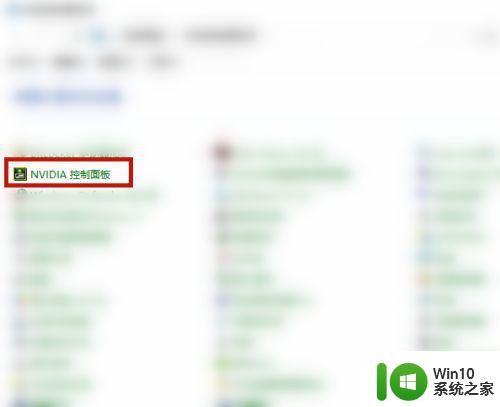
3、在左侧的“显示”下找到“调整桌面尺寸和位置”并点击;
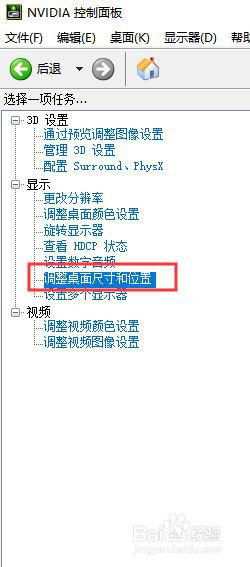
4、在右侧的详情页下选择“应用以下设置”下面的“缩放”里选择“全屏”并且点击应用即可。
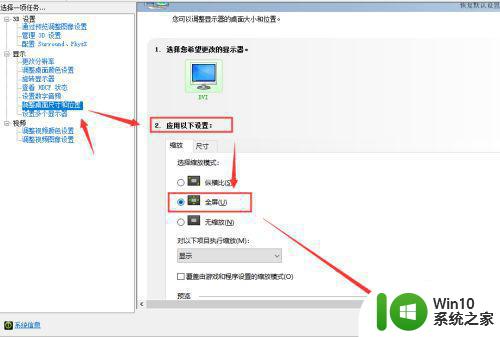
以上就是win10背景图片显示不全的解决方法,如果您还有疑问,可以按照小编的方法进行操作,希望这篇文章能够帮助到您。